开启XP共享
winxp局域网共享设置
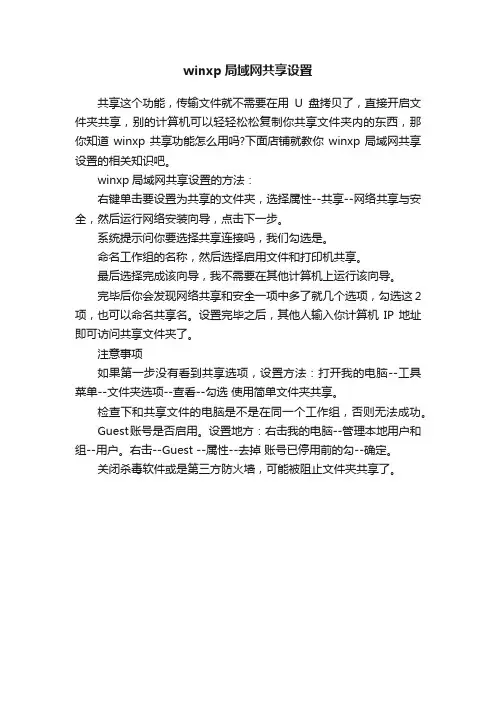
winxp局域网共享设置
共享这个功能,传输文件就不需要在用U盘拷贝了,直接开启文件夹共享,别的计算机可以轻轻松松复制你共享文件夹内的东西,那你知道winxp共享功能怎么用吗?下面店铺就教你winxp局域网共享设置的相关知识吧。
winxp局域网共享设置的方法:
右键单击要设置为共享的文件夹,选择属性--共享--网络共享与安全,然后运行网络安装向导,点击下一步。
系统提示问你要选择共享连接吗,我们勾选是。
命名工作组的名称,然后选择启用文件和打印机共享。
最后选择完成该向导,我不需要在其他计算机上运行该向导。
完毕后你会发现网络共享和安全一项中多了就几个选项,勾选这2项,也可以命名共享名。
设置完毕之后,其他人输入你计算机IP地址即可访问共享文件夹了。
注意事项
如果第一步没有看到共享选项,设置方法:打开我的电脑--工具菜单--文件夹选项--查看--勾选使用简单文件夹共享。
检查下和共享文件的电脑是不是在同一个工作组,否则无法成功。
Guest账号是否启用。
设置地方:右击我的电脑--管理本地用户和组--用户。
右击--Guest --属性--去掉账号已停用前的勾--确定。
关闭杀毒软件或是第三方防火墙,可能被阻止文件夹共享了。
XP开启共享的方法
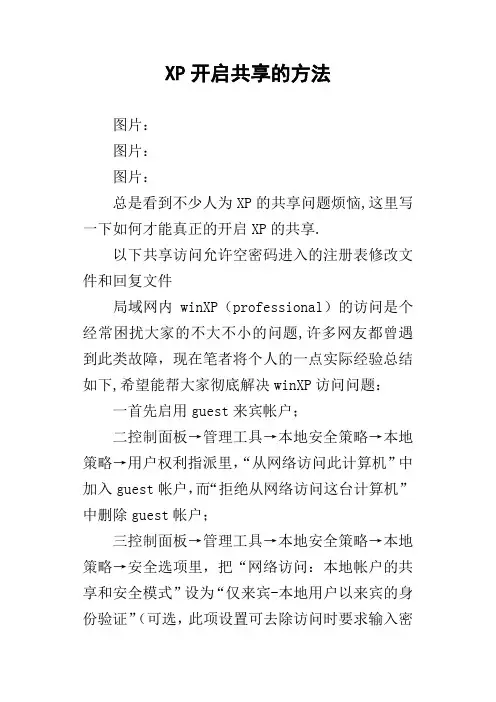
XP开启共享的方法图片:图片:图片:总是看到不少人为XP的共享问题烦恼,这里写一下如何才能真正的开启XP的共享.以下共享访问允许空密码进入的注册表修改文件和回复文件局域网内winXP(professional)的访问是个经常困扰大家的不大不小的问题,许多网友都曾遇到此类故障,现在笔者将个人的一点实际经验总结如下,希望能帮大家彻底解决winXP访问问题:一首先启用guest来宾帐户;二控制面板→管理工具→本地安全策略→本地策略→用户权利指派里,“从网络访问此计算机”中加入guest帐户,而“拒绝从网络访问这台计算机”中删除guest帐户;三控制面板→管理工具→本地安全策略→本地策略→安全选项里,把“网络访问:本地帐户的共享和安全模式”设为“仅来宾-本地用户以来宾的身份验证”(可选,此项设置可去除访问时要求输入密码的对话框,也可视情况设为“经典-本地用户以自己的身份验证”);四右击“我的电脑”→“属性”→“计算机名”,该选项卡中有没有出现你的局域网工作组名称,如“work”等。
然后单击“网络 ID”按钮,开始“网络标识向导”:单击“下一步”,选择“本机是商业网络的一部分,用它连接到其他工作着的计算机”;单击“下一步”,选择“公司使用没有域的网络”;单击“下一步”按钮,然后输入你的局域网的工作组名,如“work”,再次单击“下一步”按钮,最后单击“完成”按钮完成设置。
一般经过以上步骤,基本可以解决。
如果不行,再往下看:检查本地连接是否被禁用,右击“本地连接”→“启用”;关闭网络防火墙;检查是否启用了域,是否加入了该域并检查域设置;检查是否关闭了server服务检查本地连接IP、子网掩码、网关及DNS设置是否有误;图片:图片:图片:总是看到不少人为XP的共享问题烦恼,这里写一下如何才能真正的开启XP的共享.以下共享访问允许空密码进入的注册表修改文件和回复文件局域网内winXP(professional)的访问是个经常困扰大家的不大不小的问题,许多网友都曾遇到此类故障,现在笔者将个人的一点实际经验总结如下,希望能帮大家彻底解决winXP访问问题:一首先启用guest来宾帐户;二控制面板→管理工具→本地安全策略→本地策略→用户权利指派里,“从网络访问此计算机”中加入guest帐户,而“拒绝从网络访问这台计算机”中删除guest帐户;三控制面板→管理工具→本地安全策略→本地策略→安全选项里,把“网络访问:本地帐户的共享和安全模式”设为“仅来宾-本地用户以来宾的身份验证”(可选,此项设置可去除访问时要求输入密码的对话框,也可视情况设为“经典-本地用户以自己的身份验证”);四右击“我的电脑”→“属性”→“计算机名”,该选项卡中有没有出现你的局域网工作组名称,如“work”等。
xp怎么样局域网共享
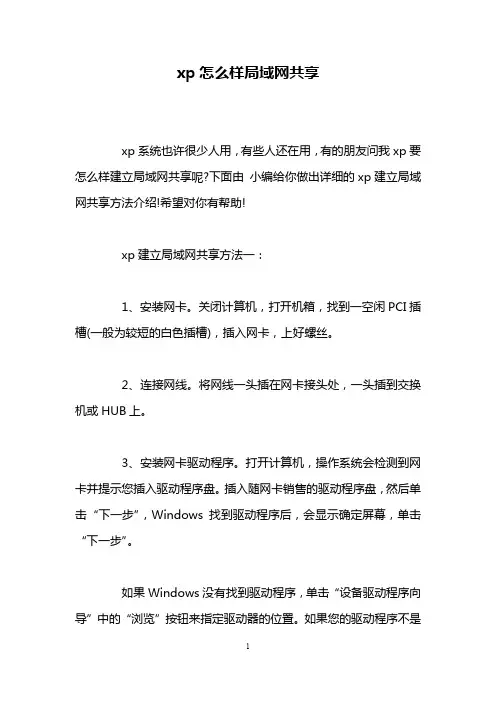
xp怎么样局域网共享xp系统也许很少人用,有些人还在用,有的朋友问我xp要怎么样建立局域网共享呢?下面由小编给你做出详细的xp建立局域网共享方法介绍!希望对你有帮助!xp建立局域网共享方法一:1、安装网卡。
关闭计算机,打开机箱,找到一空闲PCI插槽(一般为较短的白色插槽),插入网卡,上好螺丝。
2、连接网线。
将网线一头插在网卡接头处,一头插到交换机或HUB上。
3、安装网卡驱动程序。
打开计算机,操作系统会检测到网卡并提示您插入驱动程序盘。
插入随网卡销售的驱动程序盘,然后单击“下一步”,Windows找到驱动程序后,会显示确定屏幕,单击“下一步”。
如果Windows没有找到驱动程序,单击“设备驱动程序向导”中的“浏览”按钮来指定驱动器的位置。
如果您的驱动程序不是最新的版本,可以打开“设备管理”,运行“更新设备驱动程序器向导”,双击“网络适配器”,然后选中您的网卡,选择“驱动程序”键,单击“升级驱动程序”按钮。
Windows会提示您插入Windows安装盘,按照提示操作即可。
您还必须为网络中的每一台计算机指定一个唯一的名字和相同的工作组名(例如默认的Workgroup),然后再重新启动计算机。
具体操作为在桌面“我的电脑”图标上点右键,单击“属性”。
在弹出的对话框里点击“网络标识”,再点击“属性”,在“计算机”名中填入你想要指定的机器名,在工作组中填入统一的工作组名,点击确定完成。
4、安装必要的网络协议。
在桌面“网上邻居”图标上单击右键,点击“属性”,在“本地连接”图标上单击右键,在弹出的属性对话框里点击“安装”,双击“协议”安装“Internet协议(TCP/IP)”,双击“客户”安装“Microsoft网络客户端”,重新启动计算机。
5、实现网络共享。
在桌面“网上邻居”图标上单击右键,点击“属性”,在“本地连接”图标上单击右键,在弹出的属性对话框里点击“安装”,双击“服务”安装“Microsoft网络的文件和打印机共享”,单击“确定”,需重新启动计算机后这些设置才有效。
Window Xp 系统简单共享高级共享设置
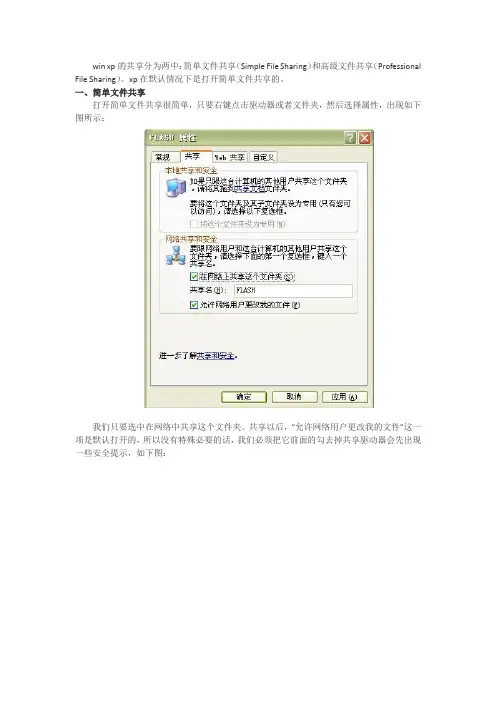
win xp的共享分为两中:简单文件共享(Simple File Sharing)和高级文件共享(Professional File Sharing)。
xp在默认情况下是打开简单文件共享的。
一、简单文件共享打开简单文件共享很简单,只要右键点击驱动器或者文件夹,然后选择属性,出现如下图所示:我们只要选中在网络中共享这个文件夹。
共享以后,“允许网络用户更改我的文件”这一项是默认打开的,所以没有特殊必要的话,我们必须把它前面的勾去掉共享驱动器会先出现一些安全提示,如下图:然后点击共享驱动器,就会出现如图一一样的设置。
开启GUEST帐户这一步很重要,xp默认GUEST帐户是没有开启的,如下图:要允许网络用户访问这台电脑,必须打开GUEST帐户。
依次执行"开始-设置-控制面板-管理工具-计算机管理--本地用户和组-用户"在右边的GUEST账号上单击右键,选"属性"然后去掉"账号已停用"选择,98用网络用户登陆,用户名密码同在XP下刚输入的就行。
如果还是不能访问,可能是本地安全策略限制该用户不能访问。
在启用了GUEST用户或者本地有相应账号的情况下,点击"开始--设置--控制面板--计算机管理--本地安全策略"打开"本地安全指派--拒绝从网络访问这台计算机"的用户列表中如果看到GUEST或者相应账号请删除设置简单文件共享,网络上的任何用户都可以访问,无须密码,简单明了。
二、高级文件共享xp的高级文件共享是通过设置不同的帐户,分别给于不用的权限,即设置ACL(Access Control List,访问控制列表)来规划文件夹和硬盘分区的共享情况达到限制用户访问的目的。
第一、禁止简单文件共享:首先打开一个文件夹,在菜单栏的“工具”,“文件夹选项”,“查看”的选项卡,在高级设置里,去掉“使用简单文件共享(推荐)”,如下图:光是这样并不能启动高级文件共享,这只是禁用了简单文件共享,还必须启用帐户,设置权限,才能达到限制访问的问题。
XP局域网共享设置图文教程
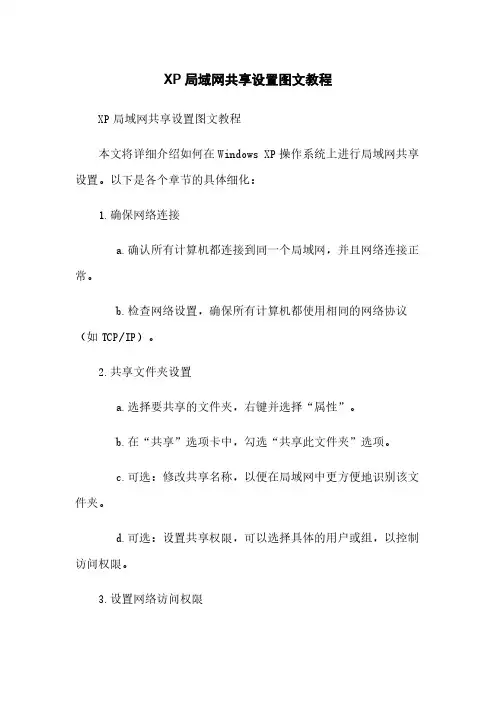
XP局域网共享设置图文教程XP局域网共享设置图文教程本文将详细介绍如何在Windows XP操作系统上进行局域网共享设置。
以下是各个章节的具体细化:1.确保网络连接a.确认所有计算机都连接到同一个局域网,并且网络连接正常。
b.检查网络设置,确保所有计算机都使用相同的网络协议(如TCP/IP)。
2.共享文件夹设置a.选择要共享的文件夹,右键并选择“属性”。
b.在“共享”选项卡中,勾选“共享此文件夹”选项。
c.可选:修改共享名称,以便在局域网中更方便地识别该文件夹。
d.可选:设置共享权限,可以选择具体的用户或组,以控制访问权限。
3.设置网络访问权限a.在Windows资源管理器中,“工具”菜单,并选择“文件夹选项”。
b.在“查看”选项卡中,滚动到底部找到“使用简单文件共享(推荐)”选项。
c.如果该选项已勾选,表示使用简单文件共享,不需要进行其他设置。
d.如果该选项未勾选,表示需要手动设置共享权限,请参考下一步。
4.手动设置共享权限a.在共享文件夹上右键,并选择“属性”。
b.在“安全”选项卡中,“编辑”按钮以修改权限。
c.根据需要,选择添加或删除用户或组,并设置相应的权限。
5.访问共享文件夹a.打开Windows资源管理器,输入共享文件夹的路径(如\\\\计算机名称\\共享文件夹名)。
b.输入正确的用户名和密码,如果需要验证身份。
c.如果一切正常,应该能够访问共享文件夹并进行文件传输。
本文档涉及附件:无本文所涉及的法律名词及注释:1.局域网(Local Area Network):指在相对较小的地理范围内建立的一组计算机与外界之间的数据通信网络。
2.TCP/IP:即传输控制协议/因特网协议,是Internet使用的一套通信协议。
3.Windows XP:一款由微软公司开发的操作系统。
win7如何访问xp共享
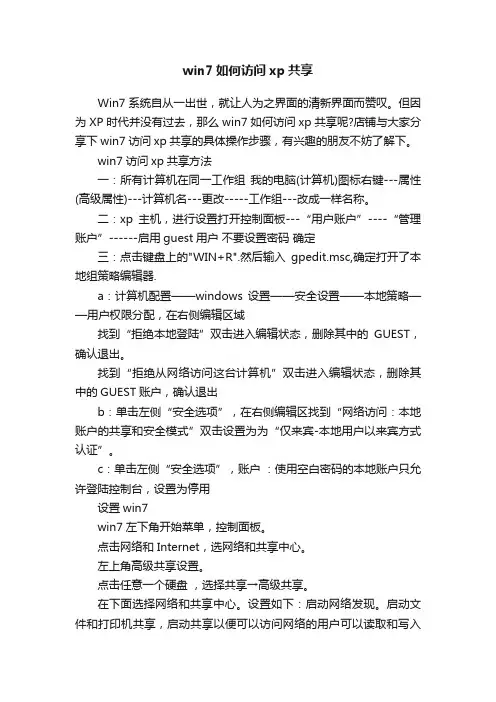
win7如何访问xp共享Win7系统自从一出世,就让人为之界面的清新界面而赞叹。
但因为XP时代并没有过去,那么win7如何访问xp共享呢?店铺与大家分享下win7访问xp共享的具体操作步骤,有兴趣的朋友不妨了解下。
win7访问xp共享方法一:所有计算机在同一工作组我的电脑(计算机)图标右键---属性(高级属性)---计算机名---更改-----工作组---改成一样名称。
二:xp主机,进行设置打开控制面板---“用户账户”----“管理账户”------启用guest用户不要设置密码确定三:点击键盘上的"WIN+R".然后输入gpedit.msc,确定打开了本地组策略编辑器.a:计算机配置——windows设置——安全设置——本地策略——用户权限分配,在右侧编辑区域找到“拒绝本地登陆”双击进入编辑状态,删除其中的GUEST,确认退出。
找到“拒绝从网络访问这台计算机”双击进入编辑状态,删除其中的GUEST账户,确认退出b:单击左侧“安全选项”,在右侧编辑区找到“网络访问:本地账户的共享和安全模式”双击设置为为“仅来宾-本地用户以来宾方式认证”。
c:单击左侧“安全选项”,账户:使用空白密码的本地账户只允许登陆控制台,设置为停用设置win7win7左下角开始菜单,控制面板。
点击网络和 Internet,选网络和共享中心。
左上角高级共享设置。
点击任意一个硬盘,选择共享→高级共享。
在下面选择网络和共享中心。
设置如下:启动网络发现。
启动文件和打印机共享,启动共享以便可以访问网络的用户可以读取和写入公用文件夹中的文件,使用128位加密帮助保护文件共享连接,关闭密码保护共享(关键),允许windows管理坚挺组连接。
设置好后保存。
共享盘还要设置权限,都许可(添加共享帐户,Everyone,单击“共享”)。
win7不能访问XP的共享资源解决方法台式机的XP系统需要如下设置:1 开始--运行--gpedit.msc2 windows设置---安全设置--本地策略--用户权利指派--在右边找到''拒绝从网络访问这台计算机''双击打开,把里面的guest帐户删除3 windows设置---安全设置--本地策略--安全选项--右边找到''网络访问:本地帐户的共享和安全模式"双击改成"经典:本地用户自己的身份验证"4 windows设置---安全设置--本地策略--安全选项--右边找到''帐户:''使用空白密码的本地用户只允许进行控制台登陆"把它设置为"禁用"65开始运行regedit回车,找到下列路径HKEY_LOCAL_MACHINE\SYSTEM\CurrentControlSet\Control\Lsa 右边RestrictAnonymous的值是否为0。
xp局域网共享权限怎么设置
xp局域网共享权限怎么设置
局域网可以通过数据通信网或专用数据电路,与远方的局域网、数据库或处理中心相连接,构成一个较大范围的信息处理系统,那么你知道xp局域网共享权限怎么设置吗?下面是店铺整理的一些关于xp 局域网共享权限设置的相关资料,供你参考。
xp局域网共享权限设置的方法:
我们可以设置来宾用户来实现管理共享
“我的电脑”右键-管理-本地用户和组-用户-启用来宾(注意:在这里启用来宾的效果和在控制面板-用户账户里面启用来宾是一样的。
区别就是在此启用后面板里面的来宾还是显示没有启用的,而在面板里面启用来宾的话这里也就启用了。
)
2运行里输入secpol.msc启动“本地安全设置”-“用户权利指派”-将“拒绝从网络访问这台计算机”里面的guest用户删除。
“从网络上访问这台计算机”选项需要将guest用户和everyone添加进去;“
3运行里输入secpol.msc启动“本地安全设置”-“安全选项”-“网络访问:本地账户的共享和安全模式”-将“经典”改为“仅来宾”。
4运行里输入secpol.msc启动“本地安全设置”-“用户权利指派”-将“拒绝作为服务器和批作业”里面的用户删除
注意:以上设置需重启后生效
我们现在可以进入today的共享资源了。
区别就是来宾登录的共享方式没有弹出登录框,不用输入用户名和密码就可以直接进入了。
小提示:从以上的设置方法我们可以看出,管理员登录的共享方式是狭义的共享,而来宾登录的共享方式就是广义的共享。
Windows XP局域网共享设置
Windows XP局域网共享设置(2012年5月21日星期一王勇)第一部分:前期准备一、需要共享的电脑主机在同一个局域网内且互相连通二、更改计算机的名称,加入相同的工作组假设提供文件和打印机共享的计算机名为"ComputerA",需要获取共享文件和打印服务的计算机名为"ComputerB"右键桌面上的“我的电脑”--->“属性”--->“计算机名”--->“更改”[工作组名称可以取部门名称缩写等]三、关闭防火墙开始--->控制面板--->安全中心--->windows防火墙,关闭!或者在防火墙例外中勾选“文件和打印机共享”四、设置安全选项✓按ctrl+r弹出“运行”窗口✓输入secpol.msc打开“本地安全设置”窗口✓安全设置--->本地策略--->安全选项✓将下图中“网络访问:不允许SAM账户的匿名枚举”与“网络访问:不允许SAM账户和共享的匿名枚举”全部停用第二部分:共享一、系统用户登录的共享(一)设置“网络访问:本地账户的共享和安全模式”为经典模式✓按ctrl+r弹出“运行”窗口✓输入secpol.msc打开“本地安全设置”窗口✓安全设置--->本地策略--->安全选项✓设置“网络访问:本地账户的共享和安全模式”为【经典- 本地用户以自己的身份验证】,重启电脑(二)ComputerA共享文件或打印机由于已设置“网络访问:本地账户的共享和安全模式”为经典模式,Windows会使用高级文件共享如下图:[双击我的电脑--->工具--->文件夹选项--->查看]高级文件共享可以设置每个用户对共享文件的不同使用权限,如用户A拥有<ShareFile>只读权限,而用户B拥有完全控制权限✓右键待共享的文件或磁盘分区,选择“共享和安全...”✓选中单选项“共享此文件夹”✓点击“权限”✓系统默认是Everyone(读取),可以修改它,或添加其它操作系统用户(必须是已经建立在Windows系统内的用户)并赋予不同的使用权限,如下图,UserA(密码123)完全控制ShareFile,而UserC(空白密码)仅拥有只读权限:✓确定(三)ComputerB访问共享资源1、有两种方式去访问ComputerA:双击网上邻居--->查看工作组计算机在地址栏中输入\\ComputerA说明:如果系统没有刷新计算机列表,可能是服务Computer Browser或Server没打开✓按ctrl+r弹出“运行”窗口✓输入services.msc打开“服务”窗口✓启动上述两个服务2、找到ComputerA,双击进入,弹出窗口:3、ComputerA的系统用户是否已设置密码(1)将要登录的用户UserC是空密码✓进入电脑ComputerA,按ctrl+r弹出“运行”窗口✓输入secpol.msc打开“本地安全设置”窗口✓安全设置--->本地策略--->安全选项✓将下图中“账户:使用空白密码的本地账户只允许进行控制台登录”停用✓进入电脑ComputerB,在上述登录窗口中输入用户名,点击“确定”即可(2)用户UserA已设置密码在上述登录窗口中输入正确的用户名及密码即可二、Guest身份登录的共享方式进入电脑ComputerA(一)开启Guest账户(两种方式)右键“我的电脑”--->“管理”--->“本地用户和组”--->“用户”--->右键“Guest”--->“属性”,去掉“账户已停用”前面的√。
XP系统共享设置
1、开启guest账号:右击我的电脑\管理\用户有个guest,双击之去掉“账户已停用”前面的勾。
2、右击我的电脑\属性\计算机名,查看该选项卡中出现的局域网工作组名称
3、使用winxp防火墙的例外:winxp防火墙在默认状态下是全面启用的,这意味着运行计算机的所有网络连接,难于实现网上邻居共享。
同时,由于windows防火墙默认状态下是禁止“文件与打印机共享的”,所以,启用了防火墙,往往不能共享打印,解决办法是:进入“本地连接”窗口,点“高级”\ “设置”\“例外”\在程序与服务下勾选“文件和打印机共享”。
4、删除“拒绝从网络上访问这台计算机”项中的guest账户:运行组
策略(gpedit.msc)\本地计算机\计算机配置\windows设置\安全设置\本地策略\用户权利指派\拒绝从网络访问这台计算机。
如果其中有
guest,则将其删除。
(原因是:有时xp的guest是不允许访问共享的)
5、取消“使用简单文件共享”方式:资源管理器\工具\文件夹选项\查看\去掉“使用简单文件共享(推荐)”前面的勾。
6、工作组名称一致。
7、勾选“Microsoft网络的文件和打印机共享”。
8、运行服务策略“Services.msc”。
启动其中的“Clipbook Server”(文件夹服务器):这个服务允许你们网络上的其他用户看到你的文件夹。
当然有时你可把它改为手动启动,然后再使用其他程序在你的网络上发布信息。
【图解】WinXP文件网络共享设置
以下教程在w indow s xp Profes siona l版通过。
WIN xp是NT内核的,所以在网络安全的要求比9x要高。
在文件共享方面,也不同于9x。
在9x的系统中只需要在共享中设个密码,就可以只让知道密码的用户登陆。
而xp却无法这样简单地实现。
win xp的共享分为两中:简单文件共享(Simple File Sharin g)和高级文件共享(Pr ofes siona l File Sharin g)。
xp在默认情况下是打开简单文件共享的。
下面分别说明1、简单文件共享(Simple File Sharin g)打开简单文件共享很简单右键点击驱动器或者文件夹,然后选择属性然后点击共享驱动器,就会出现如图一一样的设置。
开启GUES T帐户这一步很重要xp默认GU EST帐户是没有开启的要允许网络用户访问这台电脑,必须打开GU EST帐户。
依次执行"开始-设置-控制面板-管理工具-计算机管理--本地用户和组-用户"在右边的GU EST账号上单击右键,选"属性"然后去掉"账号已停用"选择,98用网络用户登陆,用户名密码同在XP下刚输入的就行。
如果还是不能访问,可能是本地安全策略限制该用户不能访问。
在启用了GU EST用户或者本地有相应账号的情况下,点击"开始--设置--控制面板--计算机管理--本地安全策略"打开"本地安全指派--拒绝从网络访问这台计算机"的用户列表中如果看到G UEST或者相应账号请删除设置简单文件共享,网络上的任何用户都可以访问,无须密码,简单明了。
2、高级文件共享(Profes siona l File Sharin g)xp的高级文件共享是通过设置不同的帐户,分别给于不用的权限,即设置ACL(Access Contro l List,访问控制列表)来规划文件夹和硬盘分区的共享情况达到限制用户访问的目的。
- 1、下载文档前请自行甄别文档内容的完整性,平台不提供额外的编辑、内容补充、找答案等附加服务。
- 2、"仅部分预览"的文档,不可在线预览部分如存在完整性等问题,可反馈申请退款(可完整预览的文档不适用该条件!)。
- 3、如文档侵犯您的权益,请联系客服反馈,我们会尽快为您处理(人工客服工作时间:9:00-18:30)。
以下共享访问允许空密码进入的注册表修改文件和回复文件局域网内winXP(professional)的访问是个经常困扰大家的不大不小的问题,许多网友都曾遇到此类故障,现在笔者将个人的一点实际经验总结如下,希望能帮大家彻底解决winXP访问问题:一首先启用guest来宾帐户;二控制面板→管理工具→本地安全策略→本地策略→用户权利指派里,“从网络访问此计算机”中加入guest 帐户,而“拒绝从网络访问这台计算机”中删除guest帐户;三控制面板→管理工具→本地安全策略→本地策略→安全选项里,把“网络访问:本地帐户的共享和安全模式”设为“仅来宾-本地用户以来宾的身份验证”(可选,此项设置可去除访问时要求输入密码的对话框,也可视情况设为“经典-本地用户以自己的身份验证”);四右击“我的电脑”→“属性”→“计算机名”,该选项卡中有没有出现你的局域网工作组名称,如“work”等。
然后单击“网络ID”按钮,开始“网络标识向导”:单击“下一步”,选择“本机是商业网络的一部分,用它连接到其他工作着的计算机”;单击“下一步”,选择“公司使用没有域的网络”;单击“下一步”按钮,然后输入你的局域网的工作组名,如“work”,再次单击“下一步”按钮,最后单击“完成”按钮完成设置。
一般经过以上步骤,基本可以解决。
如果不行,再往下看:检查本地连接是否被禁用,右击“本地连接”→“启用”;关闭网络防火墙;检查是否启用了域,是否加入了该域并检查域设置;检查是否关闭了server服务检查本地连接IP、子网掩码、网关及DNS设置是否有误;【其他方法一】复制下面的代码(蓝色的文字)新建文本文档保存为后缀为.bat的文件@ ECHO OFF@ ECHO.@ ECHO. 说明@ ECHO --------------------------------------------------------------------@ ECHO 本批处理执行后,将作以下一些设置:@ ECHO 1、允许SAM帐户和共享的匿名枚举(原版系统允许,本系统默认是禁用)。
@ ECHO 2、本机帐户若空密码,允许其它机访问本机。
@ ECHO 3、Windows防火墙:允许文件和打印机共享。
@ ECHO 4、共享方式:本地用户以来宾身份验证。
@ ECHO 5、来宾帐户:启用。
@ ECHO --------------------------------------------------------------------@ ECHO.@ ECHO 采用这种共享方式,其它机访问本机都不用输用户名和密码。
举例来说,家庭@ ECHO 局域网,彼此都是可以信任的,请使用这种方式。
@ ECHO.@ ECHO 无论采用哪一种共享方式,共享只是方便内部使用,在用路由器上网的场合,@ ECHO 外网不能访问到您的机,无需担心共享了就会被入侵。
您只需记住,单机拨号@ ECHO 上网时,不要打开共享就可以了。
@ ECHO --------------------------------------------------------------------@ ECHO.PAUSEregedit /s 开通局域网共享(访问本机无需验证即可进入).regnet user Guest /active:yescls@ ECHO.@ ECHO --------------------------------------------------------------------@ ECHO 操作完成。
@ ECHO 注意:本机要重启后才会生效。
@ ECHO.@ ECHO 硬盘各分区的默认共享仍未打开。
如需要打开,@ ECHO 请到本目录找到注册表文件,双击导入即可。
@ ECHO --------------------------------------------------------------------@ ECHO.@ ECHO 疑难问题补充:@ ECHO 如果以前的共享方式是“本地用户以自己自己身份验证”时共享了文件夹,@ ECHO 则现在改为以来宾身份验证后再访问该文件夹,会弹出错误:“无法访问,您@ ECHO 没有权限使用网络资源.”解决办法是:在该文件夹属性上把原共享取消,然@ ECHO 后重新共享,就行了。
@ ECHO --------------------------------------------------------------------PAUSE【其他方法二】再不行的就复制下面的代码到记事本中,将后缀改为reg,然后双击导入注册表:Windows Registry Editor[HKEY_LOCAL_MACHINE\SYSTEM\ControlSet001\Control\Lsa]"restrictanonymous"=dword:00000000[HKEY_LOCAL_MACHINE\SYSTEM\CurrentControlSet\Control\Lsa] "restrictanonymous"=dword:00000000[HKEY_LOCAL_MACHINE\SYSTEM\CurrentControlSet\Control\Lsa] "limitblankpassworduse"=dword:00000000[HKEY_LOCAL_MACHINE\SYSTEM\ControlSet001\Control\Lsa] "limitblankpassworduse"=dword:00000000[HKEY_CURRENT_USER\Software\Microsoft\Windows\CurrentVersion\Explorer\UserAssist\{75048700-EF1F-11D0-9888-006097DEACF9}\Count]"HRZR_EHAPCY"=hex:0C,00,00,00,26,00,00,00,F0,FB,E5,52,64,95,C6,01"HRZR_EHAPCY:"P:\JVAQBJF\flfgrz32\sverjnyy.pcy",Jvaqbjf防火墙"=hex:0C,00,00,00,08,00,00,00,F0,FB,E5,52,64,95,C6,01[HKEY_LOCAL_MACHINE\SYSTEM\CurrentControlSet\Services\SharedAccess\Parameters\FirewallPo licy\StandardProfile\GloballyOpenPorts\List]"445:TCP"="445:TCP:LocalSubNet:Enabled:@xpsp2res.dll,-22005""137:UDP"="137:UDP:LocalSubNet:Enabled:@xpsp2res.dll,-22001""138:UDP"="138:UDP:LocalSubNet:Enabled:@xpsp2res.dll,-22002""139:TCP"="139:TCP:LocalSubNet:Enabled:@xpsp2res.dll,-22004"[HKEY_LOCAL_MACHINE\SYSTEM\CurrentControlSet\Services\SharedAccess\Epoch]"Epoch"=dword:000001ED[HKEY_LOCAL_MACHINE\SYSTEM\ControlSet001\Control\Print\Providers]"LogonTime"=hex:E8,31,8E,4F,64,95,C6,01[HKEY_LOCAL_MACHINE\SYSTEM\ControlSet001\Services\SharedAccess\Parameters\FirewallPolicy\ StandardProfile\GloballyOpenPorts\List]"445:TCP"="445:TCP:LocalSubNet:Enabled:@xpsp2res.dll,-22005""137:UDP"="137:UDP:LocalSubNet:Enabled:@xpsp2res.dll,-22001""138:UDP"="138:UDP:LocalSubNet:Enabled:@xpsp2res.dll,-22002""139:TCP"="139:TCP:LocalSubNet:Enabled:@xpsp2res.dll,-22004"[HKEY_LOCAL_MACHINE\SYSTEM\ControlSet001\Services\SharedAccess\Epoch]"Epoch"=dword:000001ED[HKEY_LOCAL_MACHINE\SYSTEM\CurrentControlSet\Control\Lsa]"forceguest"=dword:00000001【附:注意】需要开启的服务有以下几项:开始-----设置------控制面板------管理工具----服务。
找到如下项设置为“自动”1、Lanmanworkstation服务(显示名为:Workstation):它提供网络链结和通讯,没有它发起方无法发起连接请求;2、Lanmanserver服务(显示名为:Server):它提供了RPC 支持、文件、打印以及命名管道共享,ipc$依赖于此服务,没有它主机将无法响应发起方的连接请求,不过没有它仍可发起ipc$连接;3、NetLogon,它支持网络上计算机pass-through 帐户登录身份(不过这种情况好像不多);4、Computer Browser 维护网络上计算机的更新列表,并将列表提供给计算机指定浏览。
如果服务停止,列表不会被更新或维护。
如果服务被禁用,任何直接依赖于此服务的服务将无法启动。
5、防火墙:确保WINXP自带的防火墙没有开启,打开本地连接属性->高级,关掉Internet连接防火墙。
